Ως ειδικός πληροφορικής, μπορώ να σας πω ότι το μήνυμα σφάλματος |_+_| είναι ένα κοινό.
ποια κατασκευή των Windows 10 έχω
Αυτό το σφάλμα παρουσιάζεται συνήθως όταν η διεύθυνση IP του υπολογιστή έχει αλλάξει, αλλά δεν έχει γίνει επανεκκίνηση του υπολογιστή.
Για να διορθώσετε αυτό το σφάλμα, απλώς επανεκκινήστε τον υπολογιστή. Αυτό θα επιτρέψει στον υπολογιστή να ενημερώσει τη διεύθυνση IP του και θα πρέπει να επιτρέπει το |_+_| να λειτουργήσει σωστά.
Εάν συνεχίσετε να βλέπετε αυτό το σφάλμα, ενδέχεται να υπάρχει πρόβλημα με τον προσαρμογέα δικτύου σας. Δοκιμάστε να επαναφέρετε τον προσαρμογέα ή επικοινωνήστε με το τμήμα IT για περαιτέρω βοήθεια.
Δεν μπορείτε να ενημερώσετε τη διεύθυνση IP; Λάβετε σφάλμα Δεν μπορεί να εκτελεστεί καμία λειτουργία, τα μέσα είναι απενεργοποιημένα όταν τρέχεις ipconfig /ενημέρωση ? Εάν αντιμετωπίζετε αυτό το σφάλμα στο σύστημά σας Windows, διαβάστε αυτό το άρθρο για να βρείτε λύσεις.

Πώς λειτουργούν οι εντολές IPCONFIG /RELEASE και IPCONFIG /RENEW;
Οι εντολές IPCONFIG /RELEASE και IPCONFIG /RENEW μπορούν να βοηθήσουν στην επίλυση των περισσότερων προβλημάτων διεύθυνσης IP.
- IPCONFIG/RELEASE ενημερώνει τον διακομιστή ότι θέλετε να καταργήσετε την τρέχουσα μισθωμένη διεύθυνση IP.
- IPCONFIG/UPDATE Μια εντολή είναι ένα αίτημα προς τον διακομιστή για μια νέα διεύθυνση IP.
Το IPconfig /reew δεν λειτουργεί; Δεν μπορείτε να ενημερώσετε τη διεύθυνση IP;
Διάφοροι παράγοντες, όπως προβλήματα με την ασύρματη σύνδεση, τον προσαρμογέα δικτύου, την αναγνώριση διεύθυνσης IP κ.λπ., μπορούν να προκαλέσουν το σφάλμα. Δοκιμάστε τις ακόλουθες λύσεις με τη σειρά για να επιλύσετε το πρόβλημα:
- Απομονώστε τη θήκη ασύρματης σύνδεσης
- Επαναφέρετε τις ρυθμίσεις του δρομολογητή
- Απενεργοποιήστε και ενεργοποιήστε ξανά το μόντεμ-δρομολογητή-υπολογιστή.
- Εκτελέστε την Αντιμετώπιση προβλημάτων προσαρμογέα δικτύου.
- Επαναφέρετε τον κατάλογο Winsock
- Εκτελέστε επαναφορά δικτύου
- Γενική αντιμετώπιση προβλημάτων ασύρματου και Internet
Δεν μπορεί να εκτελεστεί καμία λειτουργία, τα μέσα είναι απενεργοποιημένα
1] Απομονώστε τη θήκη ασύρματης σύνδεσης
Εάν η φυσική ασύρματη σύνδεση μεταξύ του δρομολογητή και του υπολογιστή είναι πρόβλημα, τότε δεν θα λειτουργήσει καμία λύση σε επίπεδο συστήματος. Επομένως, προτού προχωρήσετε σε οποιοδήποτε άλλο βήμα αντιμετώπισης προβλημάτων, διορθώστε το τμήμα ασύρματης σύνδεσης.
Αφαιρέστε τυχόν παρεμβολές μεταξύ του δρομολογητή και του υπολογιστή, όπως π.χ μπουκάλια νερού, άλλες ασύρματες συσκευές , κλπ. Επίσης, εάν έχετε χοντρούς τοίχους στο σπίτι σας, τοποθετήστε το δρομολογητή στο ίδιο δωμάτιο με τον υπολογιστή σας ή χρησιμοποιήστε μια ασύρματη επέκταση.
Εάν αυτά τα βήματα δεν βοηθήσουν, δοκιμάστε να συνδέσετε το σύστημα στο δρομολογητή χρησιμοποιώντας καλώδιο δικτύου για να απομονώσετε την αιτία με ασύρματη σύνδεση.
2] Επαναφέρετε τις ρυθμίσεις του δρομολογητή
Εάν αντιμετωπίζετε το πρόβλημα όταν πολλοί υπολογιστές είναι συνδεδεμένοι στον ίδιο δρομολογητή, το πρόβλημα μπορεί να οφείλεται στον ίδιο τον δρομολογητή. Σε αυτήν την περίπτωση, μπορείτε να κάνετε επανεκκίνηση του δρομολογητή. Οι περισσότεροι δρομολογητές έχουν δύο επιλογές επαναφοράς. Το ένα είναι μαλακή επαναφορά μέσω GUI και το άλλο είναι σκληρή επαναφορά μέσω φυσικής συσκευής. Επικοινωνήστε με τον κατασκευαστή του δρομολογητή σας για μια διαδικασία μαλακής επαναφοράς. Μπορείτε να εκτελέσετε μια σκληρή επαναφορά στο δρομολογητή σας ως εξής.
- Φέρτε μια καρφίτσα αρκετά αιχμηρή για να μπείτε στη μικρή τρύπα.
- Ελεγχος επαναφορά τρύπα πίσω από το ρούτερ.
- Τοποθετήστε μια καρφίτσα στην οπή επαναφοράς και τρυπήστε την για 5-10 δευτερόλεπτα. Μόλις παρατηρήσετε ότι όλα τα φώτα στο ρούτερ αναβοσβήνουν, θα ξέρετε ότι έχει αναβοσβήνει επαναφορά .
Τώρα δοκιμάστε να συνδέσετε το δρομολογητή στο σύστημά σας χρησιμοποιώντας τις προεπιλεγμένες ρυθμίσεις. SSID και Κωδικός πρόσβασης .
3] Απενεργοποιήστε και ενεργοποιήστε ξανά το modem-router-computer.
Εάν αντιμετωπίσετε τη διεύθυνση IP APIPA στο σύστημά σας, τότε θα ακολουθήσουν άλλα προβλήματα που σχετίζονται με την IP. Αυτό θα συμβεί ακόμα κι αν ο δρομολογητής σας συνδέεται καλά με άλλες συσκευές. Σε αυτήν την περίπτωση, μπορείτε να απενεργοποιήσετε και να ενεργοποιήσετε ξανά τον συνδυασμό μόντεμ-δρομολογητή-υπολογιστή. Η διαδικασία είναι η εξής.
- ΣΒΗΝΩ modem, router και υπολογιστή .
- Ανάβω μοντέμ απλά περιμένετε μέχρι να σταθεροποιηθούν όλοι οι δείκτες.
- Τώρα ενεργοποιήστε δρομολογητή απλά περιμένετε μέχρι να σταθεροποιηθούν όλοι οι δείκτες.
- Επιτέλους ενεργοποιήστε υπολογιστή και ελέγξτε αν το πρόβλημα έχει επιλυθεί.
4] Εκτελέστε την Αντιμετώπιση προβλημάτων προσαρμογέα δικτύου.
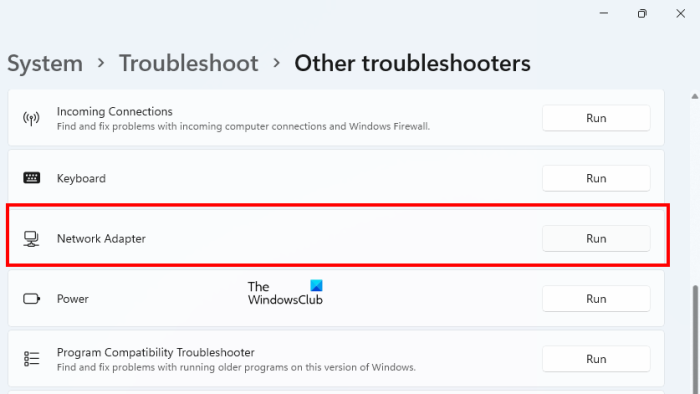
Το Εργαλείο αντιμετώπισης προβλημάτων προσαρμογέα δικτύου είναι ένα εξαιρετικό εργαλείο που ελέγχει για προβλήματα συνδεσιμότητας δικτύου μεταξύ του υπολογιστή σας και των συνδεδεμένων συσκευών δικτύου. Στη συνέχεια, διορθώνει αυτά τα προβλήματα εάν είναι δυνατόν. Η διαδικασία για την εκτέλεση του Εργαλείου αντιμετώπισης προβλημάτων προσαρμογέα δικτύου είναι η εξής.
- Κάντε δεξί κλικ στο κουμπί Έναρξη και επιλέξτε Ρυθμίσεις από το μενού.
- ΣΕ Ρυθμίσεις παράθυρο, πηγαίνετε στο Σύστημα > Αντιμετώπιση προβλημάτων > Άλλο εργαλείο αντιμετώπισης προβλημάτων .
- Τύπος τρέξιμο αντίστοιχος Αντιμετώπιση προβλημάτων προσαρμογέα δικτύου .
- Αφού το εργαλείο αντιμετώπισης προβλημάτων ολοκληρώσει την εργασία του, μπορείτε να επανεκκινήσετε το σύστημα.
5] Επαναφέρετε τον κατάλογο Winsock
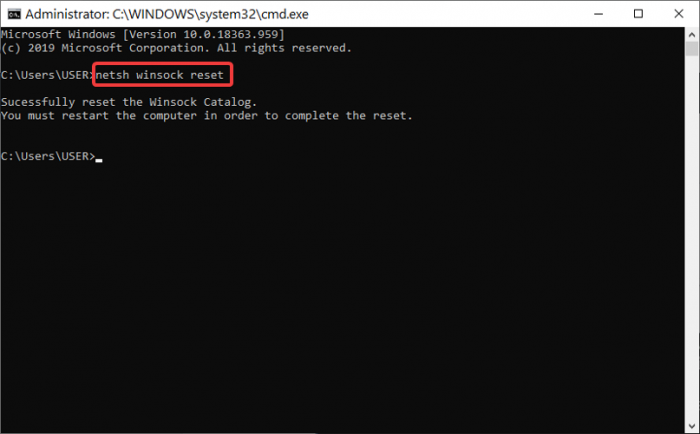
Το Winsock API ελέγχει την αλληλεπίδραση μεταξύ του Διαδικτύου και της εφαρμογής. Εάν είναι κατεστραμμένο, τότε μπορείτε να επαναφέρετε το Winsock με τα εξής.
Αναζήτηση Γραμμή εντολών ΣΕ Γραμμή αναζήτησης των Windows .
Τύπος Εκτελέστε ως διαχειριστής στον δεξιό πίνακα για να ανοίξει Ανυψωμένη γραμμή εντολών παράθυρο.
ΣΕ Ανυψωμένη γραμμή εντολών παράθυρο, αντιγράψτε και επικολλήστε τις παρακάτω εντολές και κάντε κλικ μπαίνει μετά από κάθε εντολή.
14А4К52Д9Ф2Д243АК98БFD6СЕ2349EE5533ААА96Επανεκκινήστε το σύστημα μετά την εκτέλεση των εντολών και ελέγξτε αν αυτό λύνει το πρόβλημα στη συζήτηση.
6] Εκτέλεση επαναφοράς δικτύου
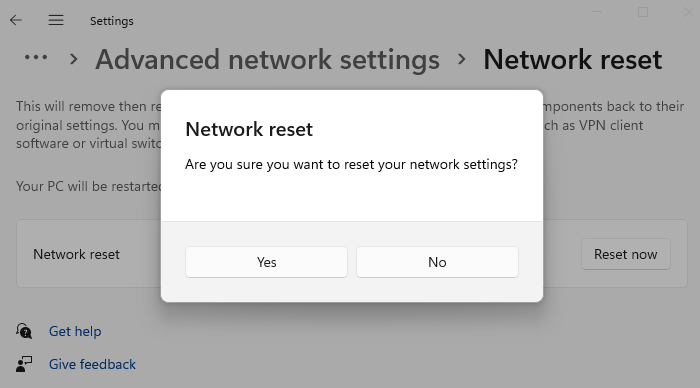
Εκτελέστε μια επαναφορά δικτύου και δείτε αν λειτουργεί για εσάς
7] Γενική αντιμετώπιση προβλημάτων ασύρματου και Διαδικτύου
Εάν οι λύσεις που αναφέρονται παραπάνω δεν λειτουργούν, μπορείτε να δοκιμάσετε το γενικό εργαλείο αντιμετώπισης προβλημάτων για ασύρματες συνδέσεις και σύνδεση στο Διαδίκτυο.
Βήματα όπως απενεργοποιήστε το IPv6 και επαναφορά δικτύου μπορεί να είναι πολύ χρήσιμο για την επίλυση ενός προβλήματος σε μια συζήτηση.
Πώς να διαγράψετε την προσωρινή μνήμη DNS σε έναν υπολογιστή με Windows;
έξαψη προσωρινή μνήμη DNS σε υπολογιστή με Windows βοηθά στην επίλυση του προβλήματος ενός κατεστραμμένου DNS κρύπτη. διεφθαρμένος DNS Η προσωρινή μνήμη σας εμποδίζει να αποκτήσετε πρόσβαση σε πολλούς ιστότοπους. Για να διαγράψετε την προσωρινή μνήμη DNS στο σύστημά σας, εκτελέστε την εντολή IPCONFIG /FLUSHDNS ΣΕ Ανυψωμένη γραμμή εντολών παράθυρο.















